 Herramienta Google Analytics
Herramienta Google Analytics
Aviso
La herramienta Google Analytics está obsoleta. Instala la herramienta Google Analytics 4 que proporciona funciones actualizadas.
Utiliza la herramienta Google Analytics para descargar datos de Google Analytics directamente en tu flujo de trabajo de Alteryx. Esto permite que los usuarios empresariales sin conocimientos técnicos puedan utilizar la API de Google Analytics .
Esta herramienta no se instala automáticamente con Alteryx Designer. Para utilizar esta herramienta, descárgala de la Comunidad de Alteryx .
Autenticación
Ve al panel Configuración y selecciona Conectar .
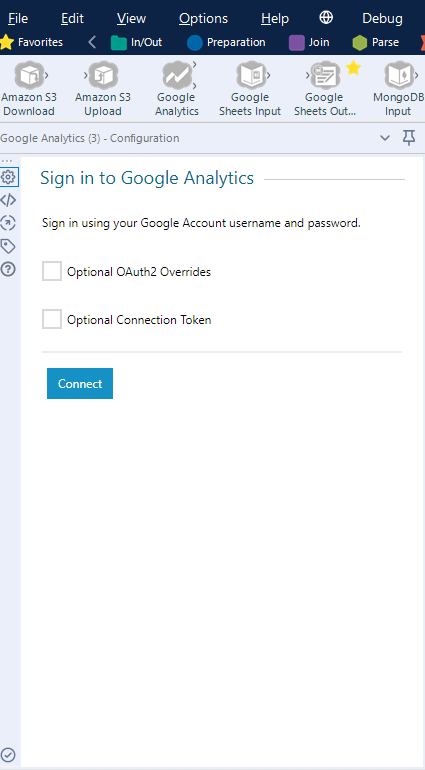
Ingresa tus credenciales para iniciar sesión en tu cuenta de Google.
Si seleccionas la casilla Anulaciones opcionales de OAuth2 , deberás ingresar el Id. de cliente y el secreto de cliente , y proporcionar las mismas credenciales de anulación para el token de conexión .
Si deseas compartir el mismo token de conexión con otra herramienta de Google Analytics. Para no superar el límite de 50 tokens de actualización por usuario o aplicación, puedes compartir los tokens de conexión entre las herramientas de Google Analytics. Para obtener un token de conexión por primera vez, inicia sesión con tu cuenta de Google y copia el token. Este token de conexión puede reutilizarse en otras herramientas de Google Analytics.
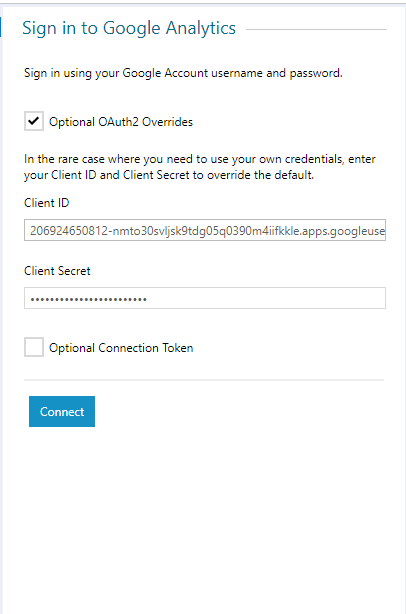
Selecciona Conectar .
Configurar la herramienta
Selecciona una cuenta, una propiedad web y un perfil.
Tu cuenta de acceso determina las cuentas disponibles .
Tu selección de cuenta determina las propiedades web disponibles .
Tu selección de propiedades web determina los perfiles disponibles . Se trata de un Id. de tabla único asociado a la consulta de datos.
Selecciona un rango de fechas. Selecciona un rango prestablecido (por ejemplo, Hoy , Último mes , Año hasta la fecha ) o Personalizado para especificar una fecha de inicio y de finalización.
Selecciona al menos una métrica y un máximo de diez métricas y objetivos. Las métricas son las estadísticas agregadas de la actividad de los usuarios en el sitio, por ejemplo, los clics y las vistas de páginas, mientras que los objetivos representan las actividades completadas. La mayoría de las combinaciones de métricas se pueden utilizar juntas, siempre que no se especifiquen dimensiones. Solo se pueden utilizar combinaciones válidas de métricas y dimensiones.
Opcionalmente, selecciona un máximo de siete dimensiones. Las dimensiones desglosan las métricas por criterios comunes. Solo se pueden utilizar combinaciones válidas de métricas y dimensiones.
Opcionalmente, selecciona un máximo de cuatro segmentos. Al seleccionar varios segmentos, se limitan los resultados a los datos incluidos en todos los segmentos seleccionados. Configura Resultados máximos para establecer la cantidad máxima de filas que se incluirán en la respuesta.
En la pantalla Resumen de configuración , revisa tus selecciones.
Ver la salida
Ancla D : los datos seleccionados de la consulta.
Ancla S : información resumida de la consulta.
